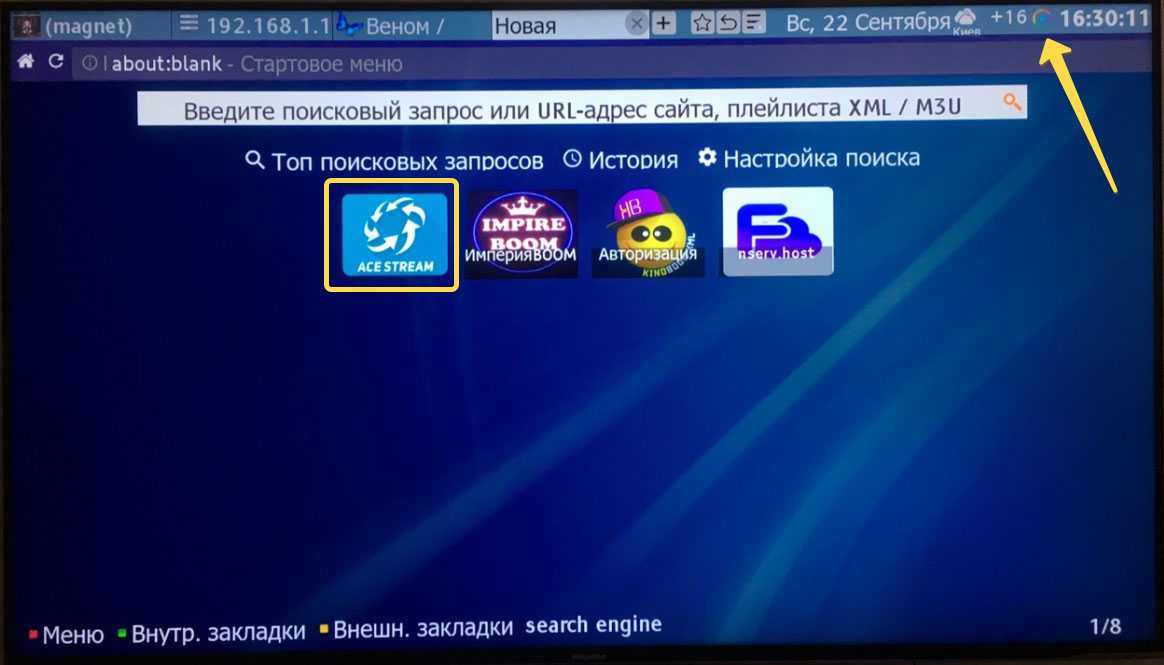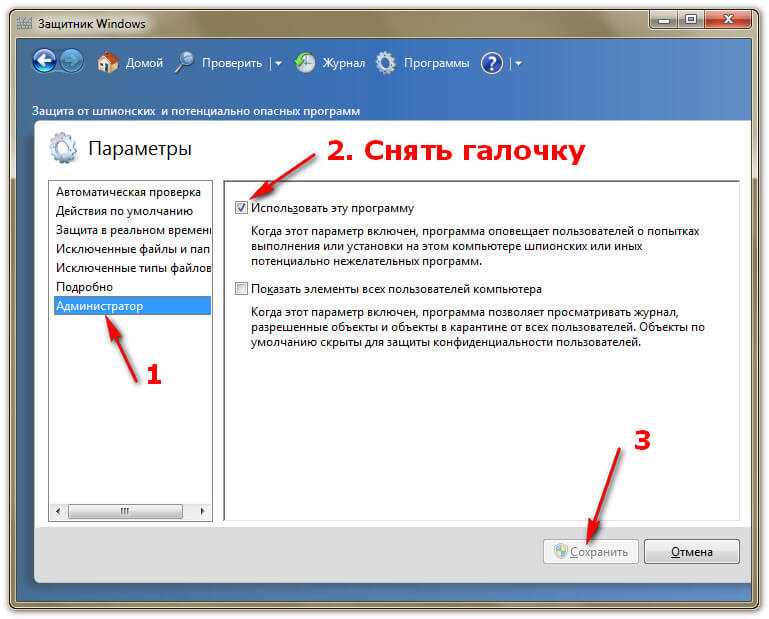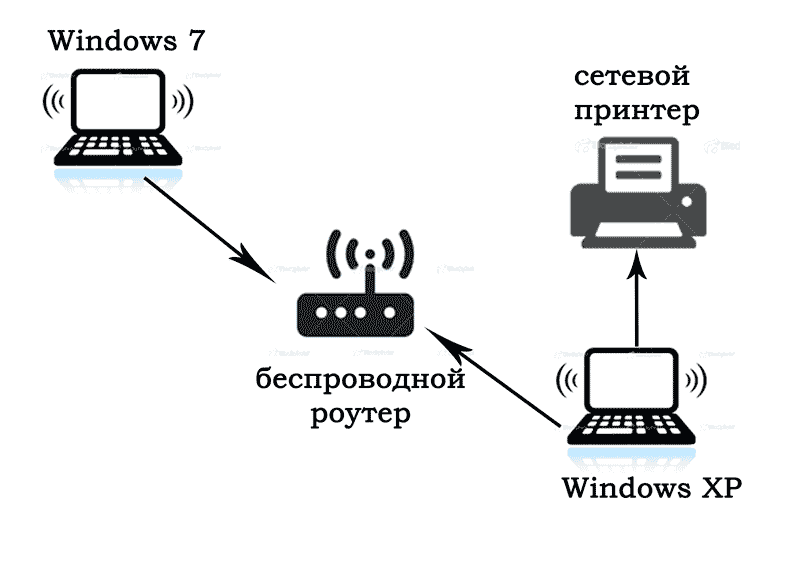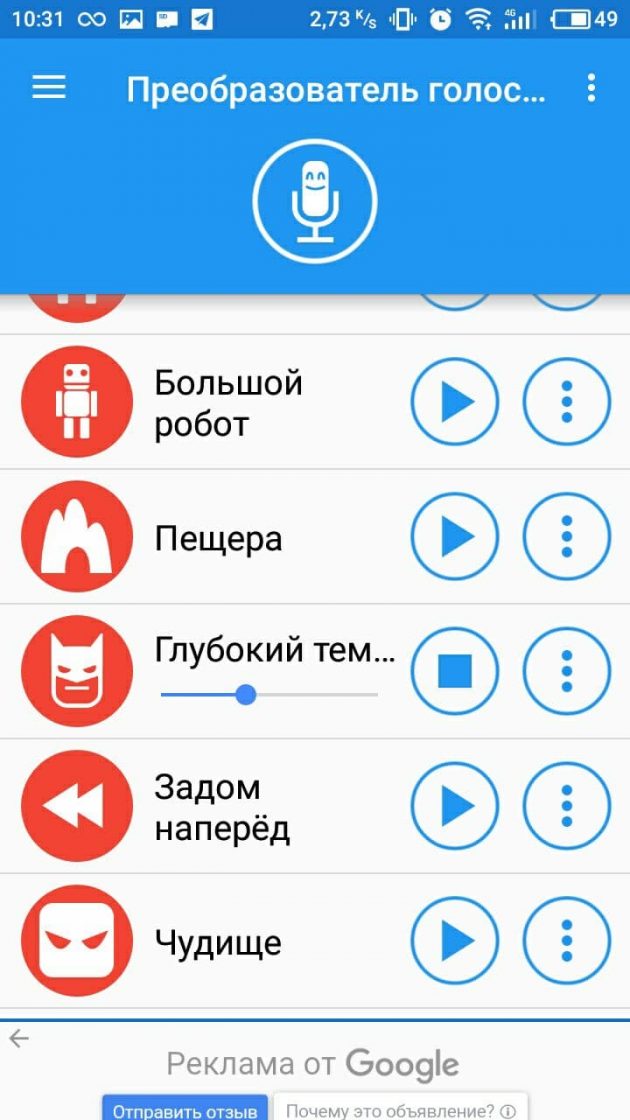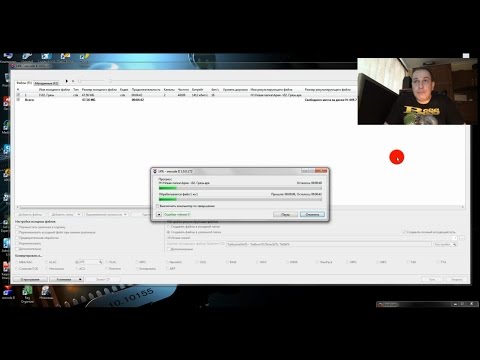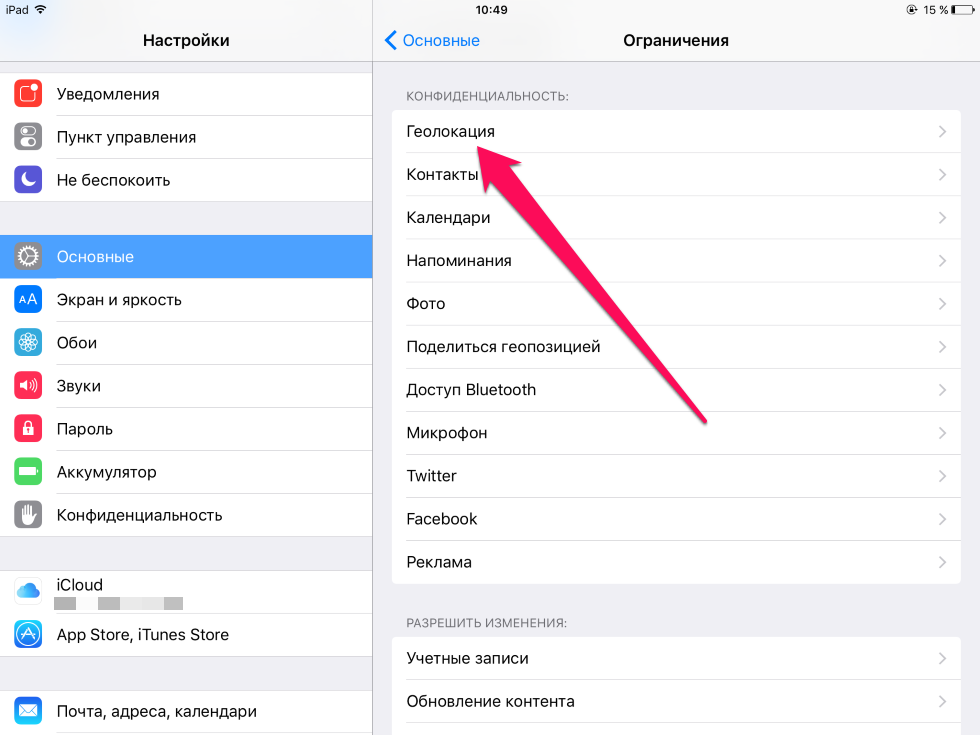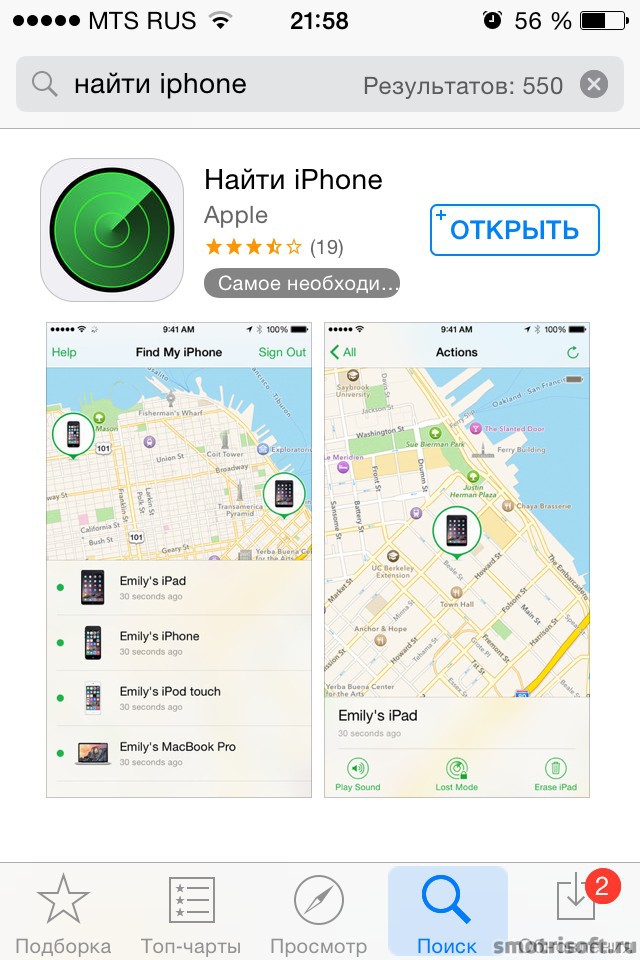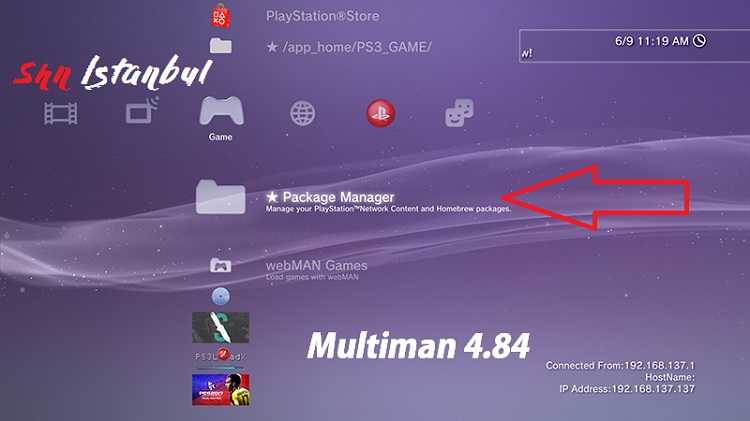Настройка forkplayer на телевизоре samsung
ForkPlayer для Samsung Smart TV: как установить и настроить
Современные телевизоры Samsung со Smart TV даже в базовом состоянии выделяются широкими функциональными возможностями. Если этого недостаточно, тогда установите специальное приложение ForkPlayer для Samsung Smart TV. Оно откроет доступ к огромному количеству ТВ каналов которые можно смотреть бесплатно. Вы сможете запускать видео в интернете, просматривать фильмы и многое другое.
Содержание статьи:
- Возможности ForkPlayer для телевизоров Samsung
- Как установить ForkPlayer для Samsung Smart TV
- Телевизор Samsung 2010-2013 года выпуска. Серии C, D, E, F
- Телевизор Samsung 2014 года, серия H
- Телевизор Samsung 2015 года, серия J операционная система Tizen
- Телевизор Samsung 2016 – 2017 года (серия K, M) операционная система Tizen
- Телевизор Samsung 2016 – 2018 года (серия KU, MU, NU) операционная система Tizen
- Возможные ошибки и проблемы при работе ForkPlayer
- В завершение
Возможности ForkPlayer для телевизоров Samsung
ForkPlayer поражает своими функциональными возможностями, приближая ТВ к полноценному компьютеру. Выделим наиболее интересные функции:
- поиск и просмотр фильмов онлайн;
- посещение социальной сети Вконтакте;
- наличие родительского контроля;
- создание плейлистов;
- возможность менять внешнее оформление программы;
- множество дополнительных настроек и подсказок, существенно упрощающих использование программы.
Еще одна особенность — приложение полностью бесплатное, что удивительно для такого качественного продукта.
Как установить ForkPlayer для Samsung Smart TV
Чтобы установить Форк плеер для телевизора Самсунг со Смарт ТВ нужно знать модель и серию вашего ТВ. Посмотреть её можно на задней стенке телевизора, или найти в документации. Для каждой серии выпуска, своя технология установки ForkPlayer, и все они будут подробно описаны в этой статье.
Телевизор Samsung 2010-2013 года выпуска. Серии C, D, E, F
Первое что сделаем, это разберем установку приложения на самые популярные модели телевизоров 2010-2013 года выпуска. И так если у вас Самсунг C, D, E, F серии то порядок установки следующий:
И так если у вас Самсунг C, D, E, F серии то порядок установки следующий:
- Заходим в Smart Hub. Для этого нажимаем клавишу «А» на пульте управления, если такой нету, переходим в меню телевизора и ищем пункт Smart Hub.
- Далее нужно войти в учетную запись. Для этого в поле Уч. Зап. Samsung вводим слово develop, пароль прописывать не нужно, он генерируется автоматически.
Шаг 1 Может появится надпись «Не могу подключиться к серверу», в таком случае необходимо сбросить настройки до заводских.
- Теперь нажмите на пульте управления кнопку TOOLS и перейдите в раздел «Разработка», ставим галочку «Принимаю», после «ОК».
Шаг 2 Шаг 3 Шаг 4 - Выбираем пункт «Настройка IP-адреса сервера» и вводим следующие цифры – 85.17.30.89 или 46.36.222.114.
Шаг 5 Шаг 6 - После того как пропишите цифры, нажмите на пульте «OK», и выберите строку «Синхронизация приложений пользователя».
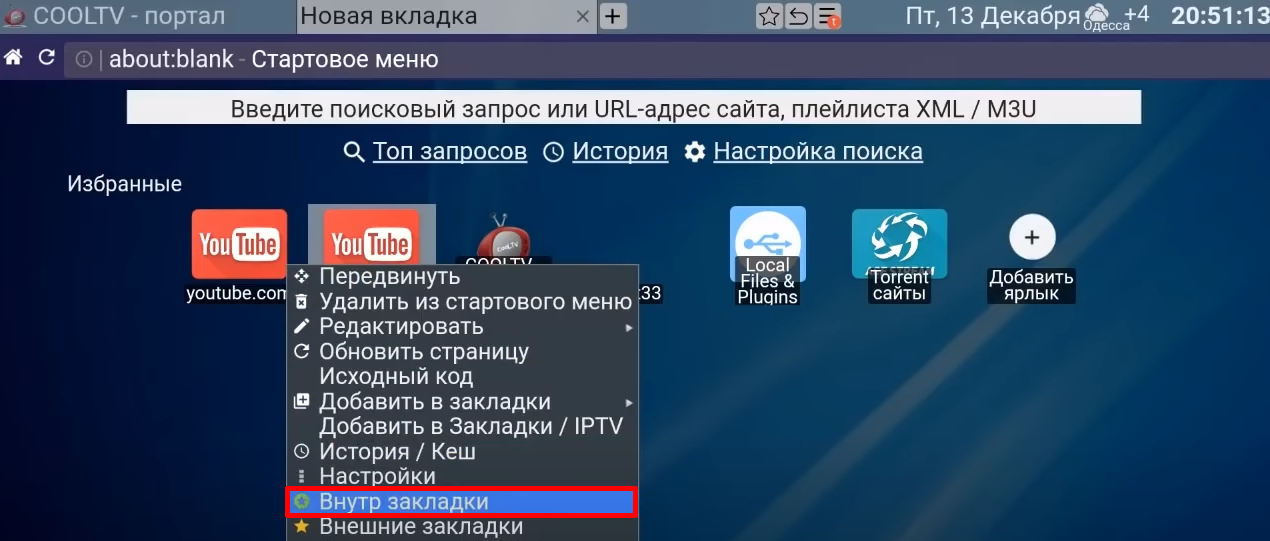
Шаг 7 Шаг 8
Подождите окончания синхронизации и выйдите из Smart Hub а затем снова войдите. Установленное приложение должно появиться на главной странице или в меню с другими виджетами.
Телевизор Samsung 2014 года, серия H
Технология установки Форк плеера на телевизоры Самсунг 2014 года выпуска точно такая же, как и на серии C, D, E, F. Отличие только в интерфейсе меню, порядок настройки следующий:
- Открываем меню ТВ и находим пункт «Smart Hub».
- Далее нужно отыскать строку «Samsung Account» и нажать «OK».
- Найдите Log in и войдите в аккаунт под следующими данными: логин – develop, пароль не нужен.
Если появиться надпись «Не могу подключиться к серверу», попробуйте сбросить настройки к заводским.
- После того как вы авторизуетесь в аккаунте, нужно навестись на любое приложение и зажать центральную кнопку-крестовину пока не появиться меню синхронизации.
 Далее нужно выбрать IP Setting.
Далее нужно выбрать IP Setting. - Теперь вводим следующие цифры – 85.17.30.89 или 46.36.222.114.
- После проделанных манипуляций нужно снова зажать центральную кнопку-крестовину пока не появиться меню синхронизации и выбрать Start User App Sync.
Дождитесь окончания синхронизации и выйдите из Smart Hub а потом снова войдите, Приложение ForkPlayer появиться в основном или дополнительном меню.
Телевизор Samsung 2015 года, серия J операционная система Tizen
Данный способ установки плеера подойдет для всех телевизоров Самсунг серии J кроме моделей от J4500 до J5205 (для них стоит воспользоваться предыдущим методом).
Установка плеера через виджет Divan TV перестала работать после его обновления, так что действуем по следующей схеме:
- Вставляем USB флешку в компьютер/ноутбук, и форматируем ее.
- Далее создаем новую папку на флешке, и переименовываем ее на userwidget.
- Скачиваем этот файл и прямо так же, как и скачали (не распаковывая), копируем на флешку в папку userwidget.
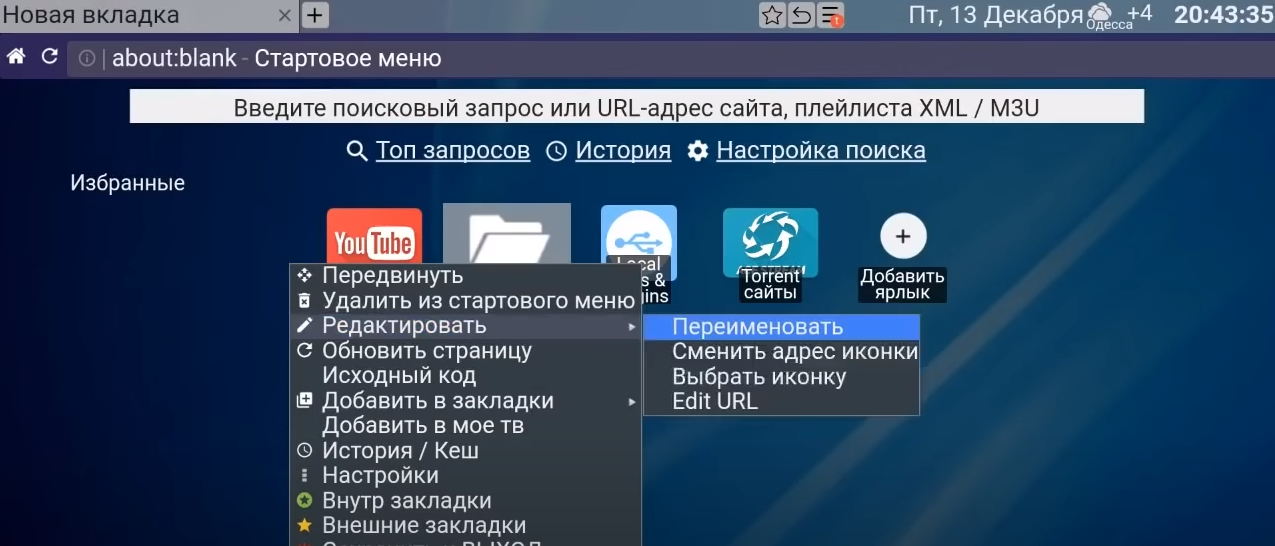
- Подключить USB накопитель к телевизору, а потом включите его. Подождите несколько минут пока плеер не будет установлен.
- После, обязательно извлеките флешку, чтобы виджет повторно не устанавливался.
Такой способ очень прост, и не требует особых технических навыков.
Телевизор Samsung 2016 – 2017 года (серия K, M) операционная система Tizen
Установка плеера посредством смены ДНС для телевизоров Самсунг со Смарт ТВ Tizen происходит в следующем порядке:
- переходим в настройки/состояние сети;
- производим смену на один из следующих ДНС – 194.54.80.214 или 85.17.30.89 или 195.88.208.101;
- после этого выключите (подождите 1 минуту) и снова включите телевизор;
- Запустите виджет Divan TV, если он отсутствует в списке приложений, попробуйте сменить регион вашего Смарт ТВ на Украину или Россию.
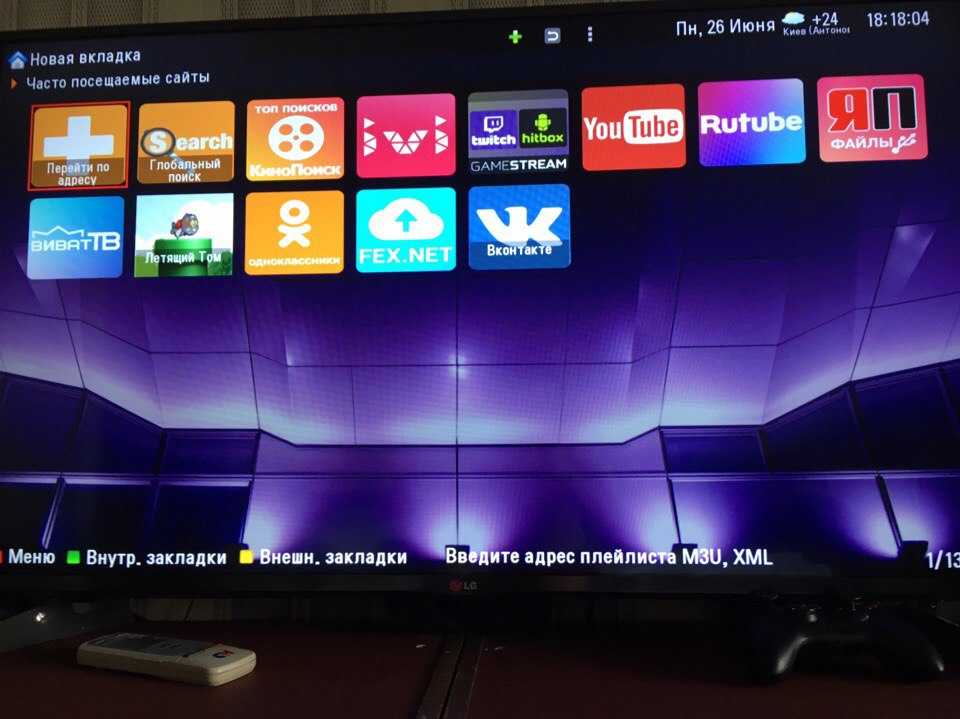
Если ничего не работает, нужно проверить подключен ли ваш телевизор к интернету. Может еще быть такое что эти ДНС заблокированы вашим интернет провайдером или в настройках роутера.
Телевизор Samsung 2016 – 2018 года (серия KU, MU, NU) операционная система Tizen
Установка проходит с помощью Tizen SDK. Это рекомендуемый способ установки, но он сложный. Внимательно прочтите инструкцию и посмотрите видео ниже.
- Первое что сделайте – скачайте и проведите установку Java SE Development Kit (JDK) version 8.
- Далее нужно скачать и установить Tizen Studio.
Возможно во время установки появиться ошибка «Target directory is not valid», в таком случае необходимо вручную создать новую папку по следующему пути С:\tizen-studio, теперь нажмите на правую кнопку мыши /Свойства/Доступ/Общий доступ – выбрать все пункты. Теперь необходимо по-новому запустить установку Tizen Studio.
- В Tizen Studio Package Manager необходимо начать установку компонента Tizen SDK Tools.
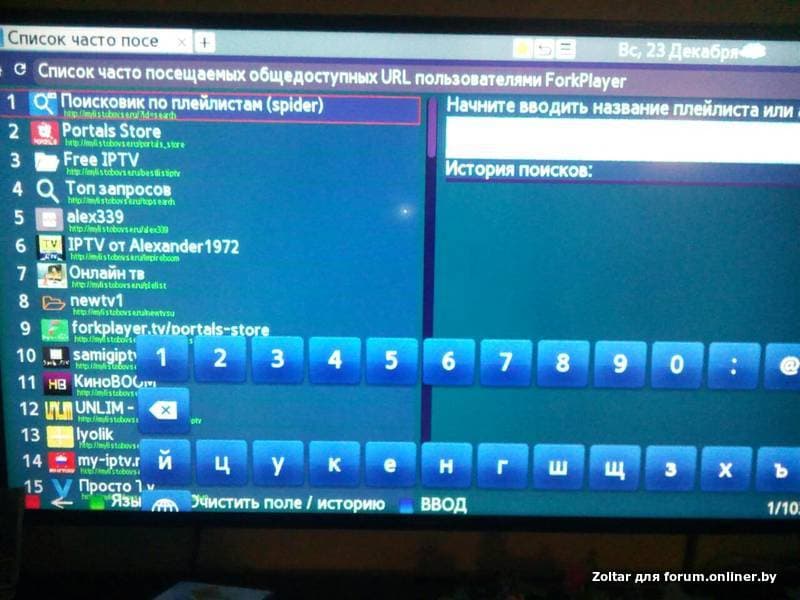
- Произведите запуск Tizen Studio и нажмите File/Import.
- Нажмите на папку Tizen и выберите Tizen Project.
- Поставьте отметку на Archive File, скачайте этот файл, и выберите его.
- Далее нужно выбрать Profile tv-samsung.
- Нажмите на папку Tizen и выберите Tizen Project.
- Зайдите в Develop MODE на ТВ.
- Перейдите в APPS.
- На пульте управления по очереди нажмите 1 2 3 4 5.
- Установите Develop MODE в положение ON.
- Теперь на компьютере нажмите WIN+R пропишите cmd, появится командная строка в которой введите ipconfig. В строке IPv4 будет ваш текущий IP адрес, который нужно прописать в поле Host PC IP на телевизоре.
- Зажмите кнопку Power на пульте управления и проведите выключение телевизора.
- В Tizen Studio нажмите на Device manage.
- Нажмите на Scan device.
- Поставьте переключатель в положение On напротив устройства, которое будет найдено.
- Нажмите на Scan device.
- Далее выберите свой телевизор в Tizen Studio и нажимаете Run Empty, это запустит проект на телевизоре.

Выбор телевизора Запуск приложения
Может появиться «Ошибка сертификата». Тогда в Tizen Studio нажмите Tools/Certificate manager и создайте «авторский сертификат Самсунга и дистрибьюторский от тайзен»
Более подробно о текущем способе установки можно посмотреть в видеоролике ниже.
Возможные ошибки и проблемы при работе ForkPlayer
При установке или во время работы виджета могут возникнуть проблемы и ошибки. Мы собрали самые частые причины почему не работает ForkPlayer на Samsung телевизоре, и возможные пути решения проблемы.
- Во время воспроизведения IPTV только черный экран.
Такое бывает из-за нерабочего плейлиста. Приблизительно 80% всех плейлистов в интернете нерабочие. Проверьте несколько плейлистов.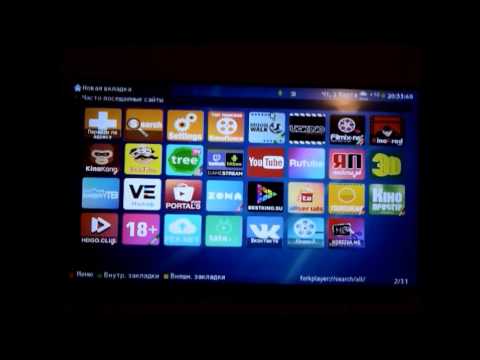
- Не работает ни одно видео, вместо них черный экран.
Попробуйте запустить самые простые сервисы – Ютуб или Кинокард. В случае если и они не работают, смените тип плеера в настройках (html5 или медиа). - Сменился МАС-адрес, как можно вернуть старый.
В Samsung Tizen необходимо сменить тип подключения с LAN на Wi–Fi и наоборот.
Это основные ошибки в телевизорах Самсунг, которые могут возникнуть во время работы или установки Форк плеера.
В завершение
ForkPlayer очень полезный виджет, который позволит расширить возможности вашего телевизора. Приложение абсолютно бесплатное, но стоит учесть, что во время установки вы можете сделать что-то неправильно и навредить своему телевизору, поэтому за все последующие манипуляции с настройками вашего ТВ, администрация сайта не несет ответственности. Информация в статье несет исключительно ознакомительный характер.
Как установить ForkPlayer для Samsung Smart TV
Видео Установка виджета Fork Player на Samsung Smart TV
Видео Установка виджета ForkPlayer на телевизоры Samsung (J серия). Если установка с флешки невозможна
Современный многофункциональный Samsung Smart TV, по своим возможностям, приближается к статусу полноценного компьютера. Дает ему такую возможность широкий выбор доступного программного обеспечения. На любой Samsung Smart TV можно скачать и установить огромное количество разнообразных приложений и виджетов
Главным превосходством Samsung Smart TV над обычными телевизорами, является возможность подключения таких моделей к беспроводным сетям и к интернету. Но, поскольку, данное устройство, это, в первую очередь, телевизор, то возможности стандартного интернет-браузера, не поддерживают всех технологий, использующихся на современных веб-страницах.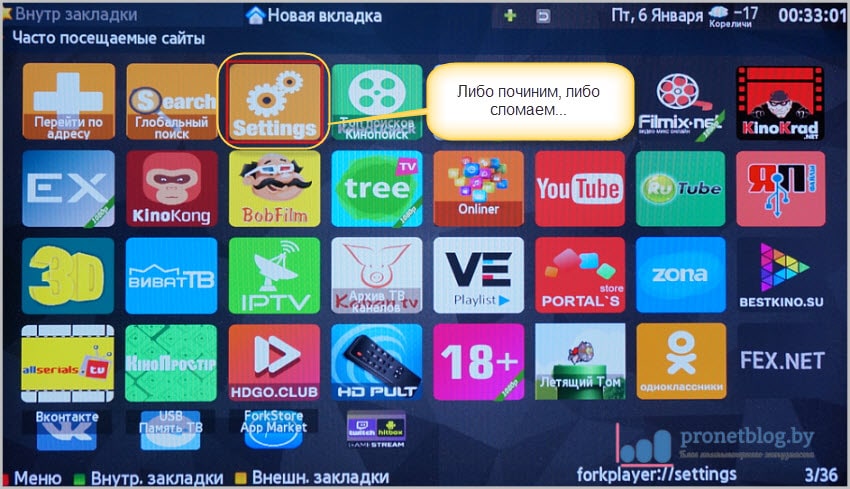 Другими словами, многие элементы сайтов оказываются недоступными для пользователей.
Другими словами, многие элементы сайтов оказываются недоступными для пользователей.
Решением этой проблемы является установка приложения ForkPlayer, которое послужит альтернативой стандартному веб-браузеру, но с более широкими возможностями. Если у вас возникли трудности, вы всегда можете обратиться в центр по ремонту телевизоров Samsung для получения профессиональной консультации.
Где скачать виджет ForkPlayer для Samsung Smart TV
Это бесплатное приложение, доступное для скачивания на официальной странице разработчика. Также оно доступно на просторах Play Market от Google. Запрос в поисковой строке выдаст нужные вам результаты.
Как установить виджет ForkPlayer на телевизор Samsung Smart TV выпуска 2015-2016 годов
Производитель Samsung, блокирует всякую возможность установки сторонних приложений.
Если ваша модель Samsung Smart TV выпущена ранее 2015 года, тогда вы без проблем сможете перенести архив виджета ForkPlayer на флешке и установить его.
Но если модель у вас более новая, нужно сначала отключить автообновление ПО. В меню телевизора пройдите в поддержку -> обновление ПО -> автообновление -> выкл. Это нужно, что бы версия вашего ПО не обновилась до последней, тогда нужно будет делать откат назад.
Далее подключитесь к интернету и зайдите в пункт меню "состояние сети ". Выберите "настройки IP" и пройдите к "настройкам DNS". Вручную введите 85.17.30.89 и снова подключитесь к интернету.
Затем зайдите на Smart Hub и пройдите в пункт Мои App. Предварительно установив виджет Divan.TV, загружая его, вы попадаете в ForkPlayer.
Порядок установки виджета ForkPlayer на телевизор Samsung Smart TV до 2014 года выпуска
Первым делом, нужно зайти на Smart Hub вашего телевизора и нажать кнопку «А». Далее, в открывшемся окне, нужно ввести в поле «уч. запись» слово «develop». Пароль введется автоматически, после чего, нужно нажать на кнопку «Вход».
После этого, нужно нажать на пульте кнопку «Tools», и в открывшемся окне выбрать пункт «сервис». Далее перейти в пункт «Настройки» и потом в пункт «Разработка». Далее соглашаемся со всеми предложенными действиями и нажимаем кнопку «ОК». В следующем открывшемся меню вводим IP-адрес сервера 193.0.61.157 или 46.36.222.114.
Далее нужно выполнить синхронизацию приложений пользователя. Для этого нужно просто нажать на соответствующую кнопку в активном меню. После того как процесс синхронизации будет завершен, нужно выйти из Smart Hub, а потом снова зайти в него. Установленный виджет, сейчас уже должен быть в меню, и готов к использованию.
Таким образом, можно установить приложение с помощью которого, возможности вашего телевизора Samsung Smart TV в интернете будут существенно расширены и вы получите доступ к сайтам, которые раньше просматривать не могли.
Источник: https://blackview-experts. ru/
ru/
Не помогла статья?
Вы можете задать вопрос мастерам из нашего сервисного центра, позвонив по телефону или написав свой вопрос на форму обратной связи.
+7 (499) 504-32-97
Задать вопрос мастеру
Как установить Adobe на телевизор Samsung. Adobe flash pleer Как установить, где скачать или обновить флеш плеер для смарт тв самсунг?
Для тех, кто не в курсе, следует сказать, что ForkPlayer — это приложение, которое можно установить на телевизоры со смарт-возможностями ТВ любой марки, а также другие устройства. С помощью этой программы у вас есть возможность искать и смотреть фильмы онлайн через открытые источники. Благодаря этому вы получаете огромное количество контента на разную тематику бесплатно, причем как из интернета, так и с флешек.
На сегодняшний день особой популярностью у пользователей пользуется Fork Player для Samsung Smart TV. Совсем недавно сложно было представить, что появится какой-либо виджет для Samsung Smart TV, способный составить конкуренцию NstreamLmod.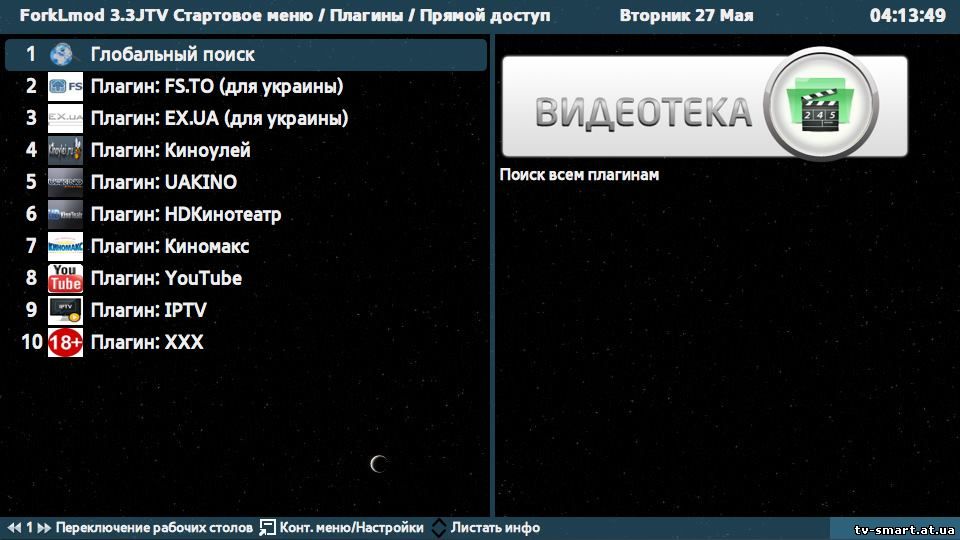 ForkPlayer всерьез восприняли немногие. Но последние несколько лет он активно развивается и на сегодняшний день его можно назвать самым популярным виджетом.
ForkPlayer всерьез восприняли немногие. Но последние несколько лет он активно развивается и на сегодняшний день его можно назвать самым популярным виджетом.
Где скачать и как установить
Для начала начнем с сухих данных об актуальности данного приложения для Samsung Smart TV. Если посмотреть на количество запросов на ForkPlayer для Samsung Smart TV, то можно узнать, что эту программу ищут около двух тысяч человек. Но, как было сказано, виджет Fork Player для Smart TV можно использовать и на других устройствах, так что если брать общие данные, то получается, что ежемесячно этой программой интересуется почти тридцать тысяч пользователей. Также для более полной статистики вы можете посмотреть данные о количестве запусков виджета на различных устройствах с функцией Smart TV. В этом случае количество запусков программы в сутки с различных платформ составит почти 92000 раз, что еще о чем-то говорит.
Теперь перейдите к тому, где вы можете скачать Fork Player и как его настроить.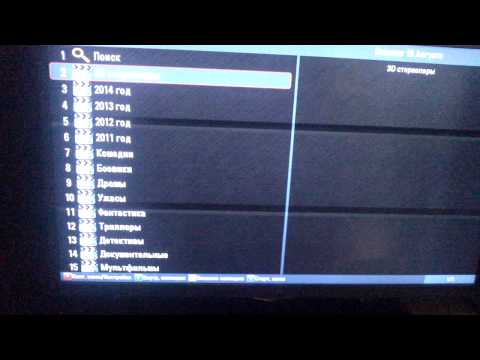 Скачать это приложение для Samsung Smart TV достаточно просто. Это можно сделать на официальном сайте приложения, а также его можно найти в Play market от google и на различных интернет-сайтах. Итак, вбив соответствующий запрос в поиск, вы легко сможете скачать ForkPlayer.
Скачать это приложение для Samsung Smart TV достаточно просто. Это можно сделать на официальном сайте приложения, а также его можно найти в Play market от google и на различных интернет-сайтах. Итак, вбив соответствующий запрос в поиск, вы легко сможете скачать ForkPlayer.
После загрузки Fork Player для Samsung Smart TV его необходимо установить. Есть несколько способов сделать это:
- На смарт-телевизорах от Samsung, выпущенных до 2014 года, для установки программы можно использовать специальный список виджетов, созданный разработчиками. Для этого можно прочитать специальную инструкцию;
- Также в телевизорах Samsung Smart TV 2010-2014 годов выпуска для установки и запуска приложения можно попробовать синхронизировать устройство с IP-адресом 46.36.222.114;
- Для телевизоров серии ICE J, выпущенных после 2015 года, потребуется установить этот виджет с флешки. Как это сделать правильно, вы можете прочитать в инструкции.
Если ваш телевизор относится к моделям из J-серии и имеет прошивку, не позволяющую устанавливать посторонние виджеты, установить ForkPlayer все равно получится. Это можно сделать, изменив в настройках сети DNS-адрес телевизора серии J. После того, как вы это сделаете, вам следует запустить Megago TV — официальный онлайн-кинотеатр.
Это можно сделать, изменив в настройках сети DNS-адрес телевизора серии J. После того, как вы это сделаете, вам следует запустить Megago TV — официальный онлайн-кинотеатр.
Функции ForkPlayer
После того, как вам удастся установить программу на телевизор Samsung Smart TV LED, вы сможете запускать и настраивать виджет Fork Player. Запустив программу, вы увидите ярлыки, с помощью которых можно настроить программу или перейти на сайт для просмотра программ или фильмов. При этом у вас будет огромный выбор ресурсов, на которых находится этот контент.
Кнопки навигации расположены внизу экрана. Также есть внешние закладки, в которых можно сохранять свои плейлисты, доступные для просмотра на всех устройствах, на которых установлена программа Fork Player.
Вы также можете посетить магазин Fork Store App Market, откуда можно скачать или приобрести дополнительные приложения, которые можно установить на LED-телевизор Samsung Smart TV, в том числе на модель серии J. Кроме того, с помощью этого приложения, можно просматривать фото и видео из социальной сети ВКонтакте, а также слушать аудиозаписи.
Кроме того, с помощью этого приложения, можно просматривать фото и видео из социальной сети ВКонтакте, а также слушать аудиозаписи.
Не выходя из приложения ForkPlayer для Samsung Smart TV, вы также можете просматривать файлы, которые хранятся на флешках и других съемных носителях, а также хранящиеся во внутренней памяти телевизора
Настройка виджета
Данная программа имеет много настроек. Описывать каждый пункт отдельно смысла нет, так как при наведении на каждый из них будет всплывать описание что это такое и для чего. Однако можно перечислить наиболее значимые особенности: мультиязычность, родительский контроль, настройки внешнего вида виджета Fork Player для Samsung Smart TV, а также функции под названием «Картинка в картинке».
Смотреть фильмы через этот виджет тоже очень удобно, так как перед его запуском будут отображаться данные о качестве звука и видео и его описание. Если вы хотите смотреть онлайн-каналы, программа будет отображаться, чтобы помочь вам.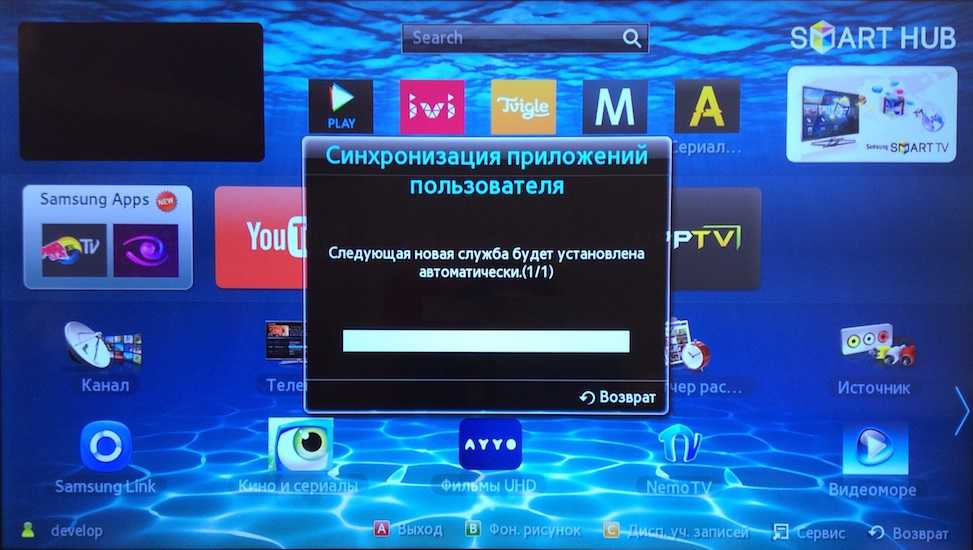
Кроме того, в этом приложении есть вкладка Store Portal’s, в которой вы найдете как платные, так и бесплатные плейлисты. Кроме того, Fork Player для Samsung Smart TV довольно тесно связан с официальным сайтом. Вам нужно пройти простую регистрацию и получить пароль, который придет в самой программе. Вы можете найти его в разделе «Мои уведомления», расположенном во вкладке «Настройки».
Зарегистрировавшись на нем, вы получите доступ к дополнительным возможностям. С их помощью вы сможете сохранять плейлисты, ссылки во внешних закладках, а также добавлять в список другие свои гаджеты и устройства, для которых станут доступны ваши закладки.
находки
ForkPlayer для Samsung Smart TV - отличное приложение для просмотра фильмов, видео, телеканалов и другого контента через интернет, а также с флешек. Этот виджет отличается большим количеством различных функций, а также простотой использования. Кроме того, он практически полностью бесплатен, если не считать некоторых специальных плейлистов и дополнений.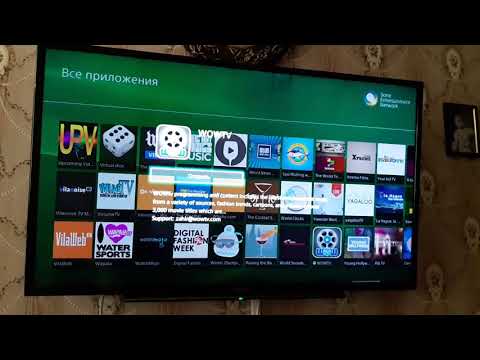 Но, честно говоря, вряд ли они вам понадобятся.
Но, честно говоря, вряд ли они вам понадобятся.
Adobe флеш плеер Как установить где скачать или обновить флеш плеер для телевизора Самсунг смарт тв?
- на сайте "Обновления"
- для ТВ, никому не нужный Flash Player не выпускают.
- Существуют определенные программы-виджеты, адаптированные для показа онлайн-трансляций. Они могут показывать видеоконтент, видео в том числе 3D, с определенных сайтов (ip-адресов) без использования браузера. Например, могу порекомендовать виджет «Онлайн-видео».
Наверняка есть и другие, надо пробовать разные версии виджетов, может сработают какие-то.
Как скачать виджет через флешку? Ниже я привожу инструкцию как установить виджеты с флешки. Вкратце последовательность действий следующая. Для начала нужно найти виджеты в интернете на компе на некоторых сайтах (осторожно не нарваться на вирусы, проверить антивирусом). Затем их следует поместить на флешку. Затем вставляете флешку в телевизор Smart TV. И таким образом в меню телевизора появится новый виджет.

Виджет с флешкой для телевизоров Samsung C, D и ES серии
1. Скачиваем архив нужного виджета через ПК.
2. Создать на флешке папку с таким же названием, как виджет.
3.Раскинуть все файлы из скачанного архива в эту папку.
4. Вставьте флешку с виджетом в выключенный телевизор Samsung и затем включите телевизор.
5. Виджет должен появиться в общем списке приложений - виджетов.
Примечание. Если при первом запуске виджета возникает ошибка, выключите и снова включите телевизор или снова перезапустите виджет.Если все удачно и не один способ реанимировать флештул не подошел. Тогда есть еще вариант: использовать телевизор как монитор, т. е. просто подключив к нему ПК или ноутбук. И соответственно на компьютере запускаем все что нужно: видео, браузер, онлайн ТВ, причем смотрим не на маленький экран ноута, а на большой экран телевизора.
И последнее, в дополнение к этой теме. Даже в телевизор можно установить утилиту - веб-сервер. Это дает возможность подключать цифровые каналы ip TV напрямую к ОС телевизора.
 Это как аналоговая телевизионная приставка, к которой предлагают подключиться интернет-провайдеры, продающие доступ в Интернет, только программное обеспечение.
Это как аналоговая телевизионная приставка, к которой предлагают подключиться интернет-провайдеры, продающие доступ в Интернет, только программное обеспечение. О том, как установить такой софт, можно прочитать здесь: Смотрите IPTV на телевизоре Samsung без дополнительных приставок.
Желаю, чтобы у тебя все получилось. Получайте удовольствие от просмотра онлайн-видео и цифровых каналов IP TV. Надеюсь, что данная инструкция внесла ясность и наметила план действий по решению проблемы с прошивкой Player на телевизорах Samsung.
Здесь вы можете узнать, как скачать, бесплатно обновить и без проблем установить Adobe TV. флеш плеер на тв производитель тв самсунг смарт модель на русском языке. подробная инструкция о том, что можно скачать или просто скачать adobe flash player для телевизора смарт самсунг бесплатно, информация находится на этой странице. http://sms-mms-free.ru/phone/service/player_samsung
- Почему бы и нет? Например, хотел запустить браузерную игру, не получилось, требует Adobe.
 . Как ее установить, подскажите?!
. Как ее установить, подскажите?! - Выковыриваешь кнопку запуска SmartTV с пульта и забываешь об этой бесполезной функции.
В последнее время все большую популярность приобретают современные телевизоры с опцией Smart TV, так как этот формат заслуженно считается самым удобным и инновационным, особенно для IPTV. С помощью компактного меню каждый пользователь может использовать различные виджеты, выходить в интернет, открывать сайты и получать нужную информацию в нужное время, а также смотреть онлайн-трансляции и видео в специальном формате IPTV. Поскольку у любой техники есть свои плюсы и минусы, особенно если речь идет о старых моделях, необходимо вовремя обновлять программное обеспечение для телевизора.
Причина плохой работы опции Smart TV обычно кроется в виджете под названием Flash Player, предназначенном для открытия и просмотра различных сайтов. Каждый качественный браузер поддерживает эту технологию, так как на ней работает большинство сайтов в Интернете.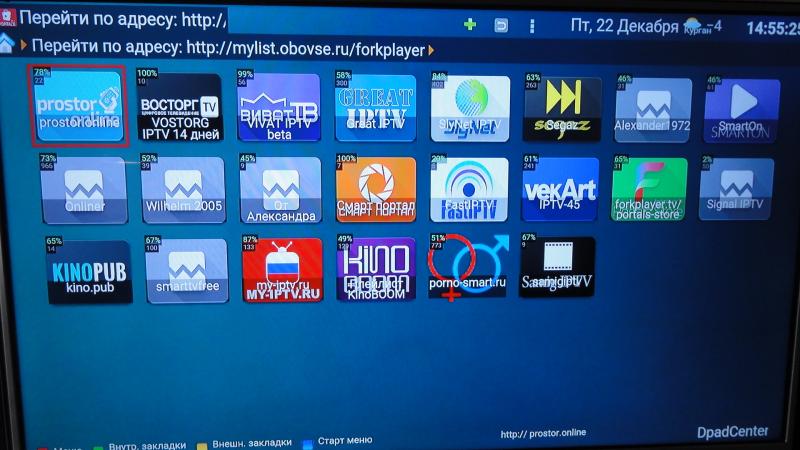 Без него любая онлайн-трансляция не способна нормально воспроизводиться, а вот плеер может часто глючить, если его версия устарела. Если пользователь приобретает новую модель телевизора, то она уже устарела, по этой причине такое устройство требует обновления прошивки, после чего оно будет корректно работать, в том числе и с IPTV.
Без него любая онлайн-трансляция не способна нормально воспроизводиться, а вот плеер может часто глючить, если его версия устарела. Если пользователь приобретает новую модель телевизора, то она уже устарела, по этой причине такое устройство требует обновления прошивки, после чего оно будет корректно работать, в том числе и с IPTV.
Как сменить прошивку
Что касается обновления Flash Player для Smart TV, то следует знать, что это можно сделать несколькими способами. При этом не все пользователи точно знают, как правильно установить и обновить программу, это не так уж и сложно, но лучше узнать заранее, какими методами это можно сделать. В любом случае, если на вашем телевизоре перестал работать Flash Player, выход будет только один – ему требуется срочное обновление. Обычно в таких случаях на экране устройства появляется окно, где будет сказано об этом, или специальное сообщение. После правильной процедуры обновления вы снова сможете без проблем смотреть IPTV-трансляции.
В первую очередь нужно выяснить какой способ подключения к Сети у вас работает, если речь о Wi-Fi, то скорее всего проблема кроется в ограничении трафика или низкой скорости канала для выхода в интернет . К телевизору нужно подключить специальный интернет-провод, чтобы иметь возможность выходить в интернет с помощью IP-кабеля, вставленного в домашний роутер или телефон. Этот способ актуален и для Samsung Smart TV, а также других телевизоров, при этом не стоит забывать о настройке роутера. Это можно сделать с помощью специального меню и настроить устройство на отличную скорость передачи видео.
Также можно обновить прошивку, если модель телевизора устарела, там записана старая версия, которую необходимо обновить. В меню вашего устройства вы можете увидеть номер версии, более подробную инструкцию каждый пользователь может найти на форуме Samsung. Прошивку можно скачать с официального сайта компании, где выложен последний и последний флеш плеер для Smart TV Samsung.
Дополнительные способы
Есть еще несколько способов обновить Adobe Flash Player, это технология HTML5, с помощью которой можно смотреть фото и видео на экране без него, а так же воспроизводить IPTV трансляции и серфить в интернете.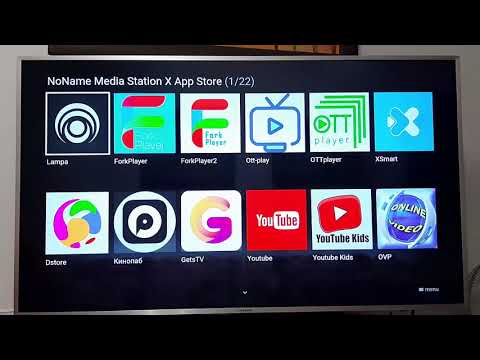 Для того чтобы воспользоваться всеми его преимуществами, зачастую достаточно просто сменить браузер на более современный и быстрый вариант.
Для того чтобы воспользоваться всеми его преимуществами, зачастую достаточно просто сменить браузер на более современный и быстрый вариант.
Если пользователь не хочет устанавливать плеер, можно воспользоваться еще одной утилитой под названием веб-сервер, с ее помощью можно подключить телеканалы напрямую к ОС устройства. Является аналогом приставки, предлагаемой провайдерами для подключения.
Adobe flash pleer Как установить, где скачать или обновить flash player для samsung tv smart tv?
- Существуют определенные программы-виджеты, адаптированные для показа онлайн-трансляций. Они могут показывать видеоконтент, видео в том числе 3D, с определенных сайтов (ip-адресов) без использования браузера. Например, могу порекомендовать виджет «Онлайн-видео».
Наверняка есть и другие, надо попробовать разные версии виджетов, может какие-то из них работают.
Как скачать виджет через флешку? Ниже я привожу инструкцию как установить виджеты с флешки. Вкратце последовательность действий следующая.
 Для начала нужно найти виджеты в интернете на компе на некоторых сайтах (осторожно не нарваться на вирусы, проверить антивирусом). Затем их следует поместить на флешку. Затем вставляете флешку в телевизор Smart TV. И таким образом в меню телевизора появится новый виджет.
Для начала нужно найти виджеты в интернете на компе на некоторых сайтах (осторожно не нарваться на вирусы, проверить антивирусом). Затем их следует поместить на флешку. Затем вставляете флешку в телевизор Smart TV. И таким образом в меню телевизора появится новый виджет. Виджет с флешками для Samsung серии C, D и ES
1. Скачать архив нужного виджета через ПК.
2. Создать на флешке папку с таким же названием, как виджет.
3.Раскинуть все файлы из скачанного архива в эту папку.
4. Вставьте флешку с виджетом в выключенный телевизор Samsung и затем включите телевизор.
5. Виджет должен появиться в общем списке приложений - виджетов.
Примечание. Если при первом запуске виджета возникает ошибка, выключите и снова включите телевизор или снова перезапустите виджет.Если все удачно и не один способ реанимировать флештул не подошел. Тогда есть еще вариант: использовать телевизор как монитор, т. е. просто подключив к нему ПК или ноутбук. И соответственно на компьютере запускаем все что нужно: видео, браузер, онлайн ТВ, причем смотрим не на маленький экран ноута, а на большой экран телевизора.

И последнее, в дополнение к этой теме. Даже в телевизор можно установить утилиту - веб-сервер. Это дает возможность подключать цифровые каналы ip TV напрямую к ОС телевизора. Это как аналоговая телевизионная приставка, к которой предлагают подключиться интернет-провайдеры, продающие доступ в Интернет, только программное обеспечение.
О том, как установить такой софт, можно прочитать здесь: Смотрите IPTV на телевизоре Samsung без дополнительных приставок.
Желаю, чтобы у тебя все получилось. Получайте удовольствие от просмотра онлайн-видео и цифровых каналов IP TV. Надеюсь, что данная инструкция внесла ясность и наметила план действий по решению проблемы с обновлением Flash Player на телевизорах Samsung.
Здесь вы можете узнать, как бесплатно скачать, обновить и установить ТВ без проблем. adobe flash player на тв производитель тв самсунг смарт модель на русском языке. Подробная инструкция как можно скачать или просто скачать adobe flash player для телевизора смарт самсунг бесплатно, информация находится на этой странице.
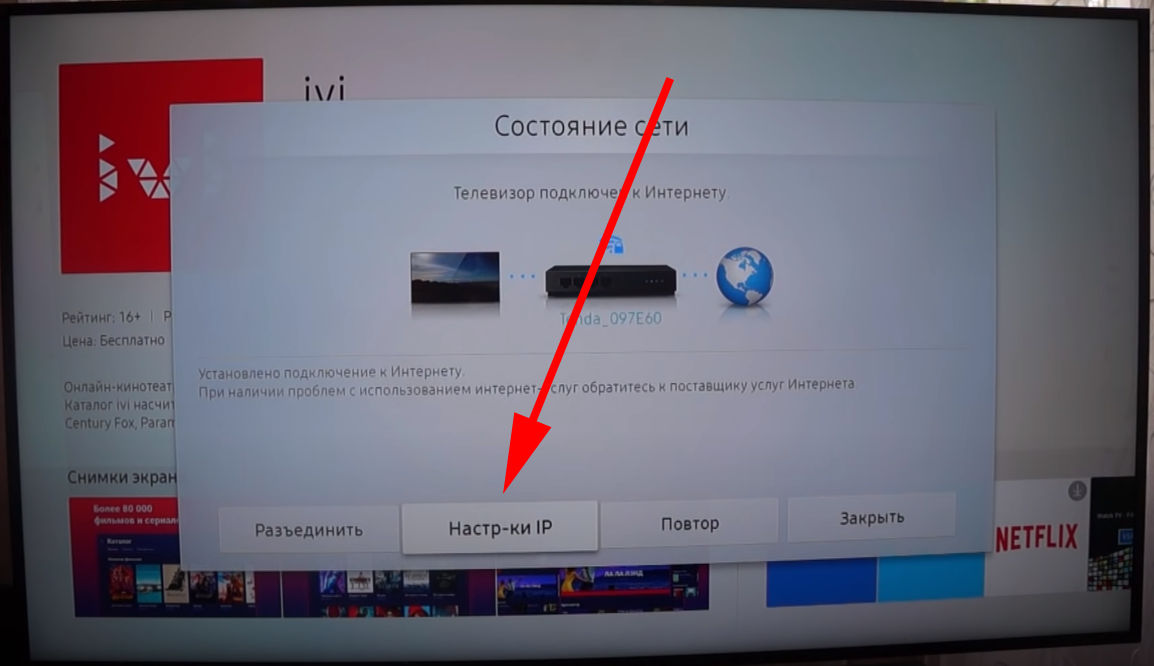 http://sms-mms-free.ru/phone/service/player_samsung
http://sms-mms-free.ru/phone/service/player_samsung - для ТВ, никому не нужный Flash Player не выпускают.
- на сайте "Обновления"
- Выковыриваешь кнопку запуска SmartTV с пульта и забываешь об этой бесполезной функции.
Все современные телевизоры LG имеют систему Smart TV, предназначенную для подключения к Интернету с телевизора. Для этого используются специальные приложения – виджеты, которые можно скачать по сети или установить с флешки.
С помощью этих виджетов вы можете получить доступ к социальным сетям, звонкам и видео через Интернет, просмотр веб-сайтов через виджет браузера и другие возможности. Но не всегда эта технология работает успешно. На некоторых сайтах или сервисах появляется сообщение "Flash player не установлен. Для просмотра содержимого установите flash player".
О том, что это такое и как решить эту проблему, где скачать и как установить прошивальщик на телевизор lg smart tv бесплатно будет написано ниже.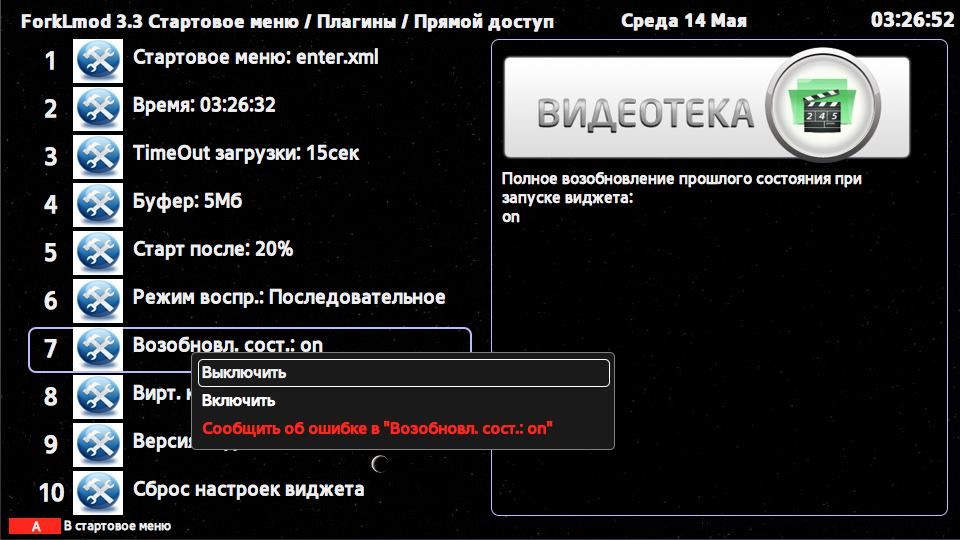 ...
...
Как установить программы на Smart TV LG.
Если кратко ответить на этот вопрос, то Flash Player для LG TV в чистом виде не существует, и эта проблема решается установкой правильного виджета или перепрошивкой лджи. Есть более сложные варианты, вроде подключения ТВ-приставки или поиска альтернативных серверов интернет-контента.
Как скачать флеш плеер для тв lg smart tv бесплатно
Полвека назад для большинства наших соотечественников единственным способом приобщиться к искусству кино был поход в кино (так сказать кино).
В семидесятые годы прошлого века телевидение проникло в массы, и даже в самом отдаленном селе можно было смотреть телепередачи, правда, всего 1-3 канала. Сегодня телевизор превратился в сложное многофункциональное устройство, способное не только воспроизводить фильмы, клипы и телепередачи, транслируемые на телеканалах, но и служить монитором для персонального компьютера.
Наибольших успехов в этом бизнесе достигли телевизоры марки "LG". Так как все больше и больше пользователей хотят смотреть 3д фильм на телевизоре lg через компьютер, разработчики поработали над созданием специального приложения для смарт ТВ, позволяющего максимально использовать потенциал ваших телевизоров и персональных компьютеров, которых становится все больше и больше. идеально каждый год.
Так как все больше и больше пользователей хотят смотреть 3д фильм на телевизоре lg через компьютер, разработчики поработали над созданием специального приложения для смарт ТВ, позволяющего максимально использовать потенциал ваших телевизоров и персональных компьютеров, которых становится все больше и больше. идеально каждый год.
Самым приятным моментом для многих пользователей является то, что сегодня lg бесплатно раздает онлайн флеш плеер для тв смарт тв, который любой из нас может скачать себе на компьютер. Что интересно, в последнее время у телевизоров все чаще появляется программное обеспечение, позволяющее просматривать дома 3d видео или фильмы, что само по себе означает качественный скачок в мире телевизионной индустрии. С каждым годом такие телевизоры становятся все более совершенными, и, что очень важно для их массового распространения, доступнее. На сегодняшний день для 3D телевизоров существует масса различного софта, большинство из которых совершенно бесплатны.
Видеообзор: LG 42LA660S - SMART TV, приложения, игры.
На какие программные продукты стоит обратить первоочередное внимание? В первую очередь стоит рассмотреть такие программы, как всем известная программа pc suite, а также хорошо зарекомендовавшая себя программа nero mediahome 4. В любом случае, для полной реализации потенциала вашего умного телевизора без специализированного программного обеспечения не обойтись.
Особенности прошивальщика для телевизора lg Smart TV. Как скачать флеш плеер на телевизор lg smart tv бесплатно. Приложения и программы для умных телевизоров.
Скачать и обновить flash player для lg smart tv
В новом телевизоре производитель изначально установил в систему программное обеспечение, позволяющее пользоваться возможностями интернета: посещать сайты, смотреть видео, слушать и скачивать музыку через интернет , онлайн фильмы, ютуб, скайп и другие.
Но дело в том, что со временем этот софт устаревает. На сайтах в социальных сетях, в онлайн-видео сервисах внедряются новые технологии, версии ПО, другие форматы и т.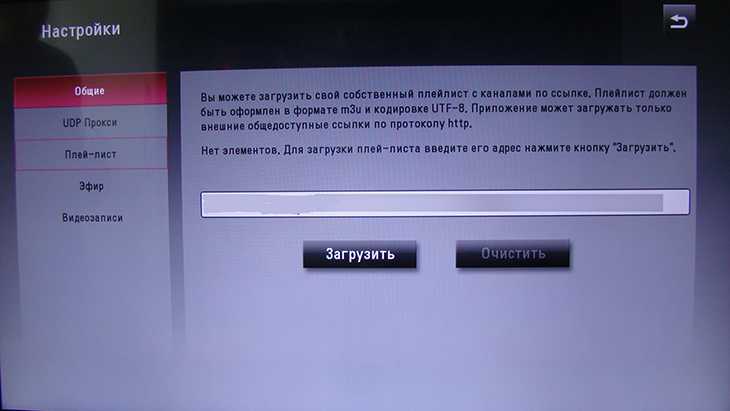 д., в том числе новые версии флеш-технологии, а на телевизорах LG ПО, а точнее прошивки, остаются старыми.
д., в том числе новые версии флеш-технологии, а на телевизорах LG ПО, а точнее прошивки, остаются старыми.
Некоторые современные телевизоры могут автоматически обновлять свою прошивку, другие требуют обновления вручную.
Вы также можете решить эту проблему, используя новые виджеты, которые могут работать на старой прошивке.
А способ есть, но он не всем подойдет. Вы даже можете отказаться от встроенных функций Smart TV. И реализовать это через компьютер, подключенный к телевизору через видеокабель HDMI. Это даст гораздо больше возможностей, ведь у компьютеров с Windows гораздо богаче выбор программ и интерфейсов для подключения флешек, винчестеров и гаджетов. Или, как вариант, можно купить ТВ-приставку на базе ОС Android. Он также будет подключен через вход HDMI, а к Интернету будет подключен через встроенный WiFi. Но этот способ потребует затрат на покупку этого оборудования.
Сообщение с форума: Поэтому сделал следующее - может вам подойдет - просверлил большую дырку из комнаты на лоджию и поставил комп на лоджию - чтоб не шуршал под ухом . Видео и звук подаются по кабелю HDMI — у меня есть видеокарта Radeon, которая его поддерживает. Купил беспроводную клавиатуру с трекболом, в свойствах экрана компьютера выставил увеличение экранных шрифтов 150%. Я уже забыл про Smart TV и Smart Moshion Remote.
Видео и звук подаются по кабелю HDMI — у меня есть видеокарта Radeon, которая его поддерживает. Купил беспроводную клавиатуру с трекболом, в свойствах экрана компьютера выставил увеличение экранных шрифтов 150%. Я уже забыл про Smart TV и Smart Moshion Remote.
Показать еще
Виджеты для LG Smart TV для просмотра фильмов онлайн
Как было сказано ранее, проблему отсутствия последней версии флеш плеера можно решить с помощью альтернативных приложений-виджетов. Например, для просмотра фильмов можно скачать и установить программу. Fork player Подходит для LG Smart TV и webOS.
Эта программа предназначена для просмотра фильмов онлайн на LG Smart TV. Через него можно открывать файлы и воспроизводить онлайн-видео с сайтов: bigmir, brb.to (fs.to), EX.UA, tree tv, hdkinoteatr, Экранка, moiserialy net, kinomax. Функционал имеет видеопоиск и быстрый поиск. В настройках при воспроизведении с серверов VK.com и YouTube.com можно выбрать качество воспроизведения: 720p, 480p, 360p.
Чтобы установить Fork Player, загрузите его и распакуйте в корень USB-накопителя. Далее вставьте флешку в USB-разъем телевизора. Система обнаружит появление нового устройства и выдаст сообщение; в этом сообщении нажмите Остаться (STAY). Затем заходим в меню виджетов, там должно появиться новое приложение Fork Player. Все это можно запустить и использовать.
Для телевизоров LG и 2010-2013 годов выпуска c NetCast. Перейдите в раздел «Мои приложения», кнопка в правом нижнем углу. И переключите режим отображения списка программ на режим «Мои приложения на USB». Запустите Форкплеер.
Если телевизор LG не видит флешку, а такое бывает не редко, в этом случае помогает полное форматирование флешки или ее замена на другую.
Видеообзор: Как смотреть фильмы онлайн бесплатно на SmartTV LG.
Для телефонов LG WebOS SmartTV, выпущенных с 2014 года, можно порекомендовать скачать и использовать виджет SS IPTV. Вы можете найти его через меню «Приложения» в разделе «Развлечения».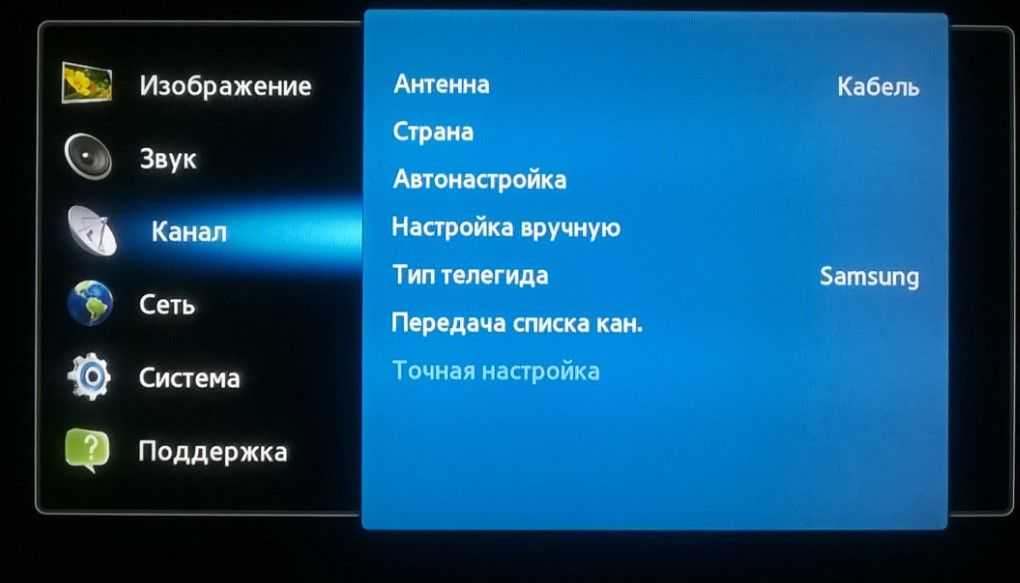 Или найти через поиск. Затем установите его.
Или найти через поиск. Затем установите его.
Сообщение с форума: Для телесериалов 2011 года (LV Series): Скачать архивный архив приложения «SS IPTV for USB Flash». Распакуйте его на флешку, сохранив структуру каталогов архива. Пояснение для пользователей Windows: если ваша флешка была обозначена E:\ то после распаковки файлов на флешке должна быть сл. структура каталогов: E:\lgapps\installed\137818\. В каталоге "137818" расположены файлы ЭЦП приложений и 4 картинки - иконки. Перед запуском на LG Smart TV убедитесь, что вы правильно распаковали приложение.
Для телевизоров с NetCast 2012 и 2013 годов выпуска есть хорошее приложение LG Smart World. Найдите его через поиск в разделе «Приложения» и установите. Затем запустите LG Smart World и в меню «Провайдер» найдите «ИнфоЛада». После этого у вас появится много новых каналов IPTV.
Сообщение с форума: Для телевизоров с одним портом USB появилась возможность запуска приложений с «USB Flash» (или просто флешки) начиная с обновления SDK 1. 05, т.е. если у вас LG Smart TV ТВ линейки 2011 года, то вам очень важно иметь последнюю версию прошивки. Вставьте флэш-накопитель USB в порт с надписью «AppTest» (для телевизоров с несколькими портами USB). Затем перейдите в «Мои приложения», у вас должна быть стрелка «вправо». Нажав на нее, вы попадете в приложения на «USB Flash». Имейте в виду, что при первом подключении «USB Flash» телевизор зависает на несколько минут, в это время он «ломится» на сервер LG и проверяет приложение с помощью USB Flash. Если вы видите ошибку (-5), попробуйте отключить «USB Flash» на несколько минут и снова подключить.
05, т.е. если у вас LG Smart TV ТВ линейки 2011 года, то вам очень важно иметь последнюю версию прошивки. Вставьте флэш-накопитель USB в порт с надписью «AppTest» (для телевизоров с несколькими портами USB). Затем перейдите в «Мои приложения», у вас должна быть стрелка «вправо». Нажав на нее, вы попадете в приложения на «USB Flash». Имейте в виду, что при первом подключении «USB Flash» телевизор зависает на несколько минут, в это время он «ломится» на сервер LG и проверяет приложение с помощью USB Flash. Если вы видите ошибку (-5), попробуйте отключить «USB Flash» на несколько минут и снова подключить.
Подробнее
Как обновить прошивку на LG Smart TV
Периодически необходимо проверять на сайте технической поддержки производителя телевизора наличие новых версий прошивок и прошивок. Я напомню вам. Новая версия прошивки может устранить ошибку: «У вас установлен устаревший Flash Player», «Скачать на устройство и установить Flash Player».
Компания LG предлагает два способа обновления прошивки для своих телевизоров. Первый способ — через интернет-кабель, просто подключите его к розетке, и система автоматически обновит прошивку. Если модель телевизора не поддерживает эту технологию, то воспользуйтесь вторым способом. Это можно сделать с помощью USB-флеш-карт.
Первый способ — через интернет-кабель, просто подключите его к розетке, и система автоматически обновит прошивку. Если модель телевизора не поддерживает эту технологию, то воспользуйтесь вторым способом. Это можно сделать с помощью USB-флеш-карт.
Видеоролик: Обновление прошивки LG TV.
Как обновить прошивку с помощью USB Flash Card, эта технология работает на моделях ЖЖ телевизоров с 2011 года выпуска. Подробно о том, как это сделать, можно узнать из видеоролика, размещенного выше.
Или сделайте по этой инструкции:
- определите модель вашего телевизора и версию прошивки;
- зайдите на сайт поддержки lg и если есть более новая версия , чем у вас, скачайте ее;
- разархивируйте загруженный файл и скопируйте все его содержимое в папку LG_DTV;
- затем отформатируйте флешку и скопируйте в нее эту папку LG_DTV;
- на выключенном телевизоре, вставьте флешку и включите телевизор;
- автоматически должно появиться сообщение о возможности смены прошивки;
- нажать выполнить и не выключать телевизор из розетки до завершения установки;
- после завершения установки появится сообщение о завершении.
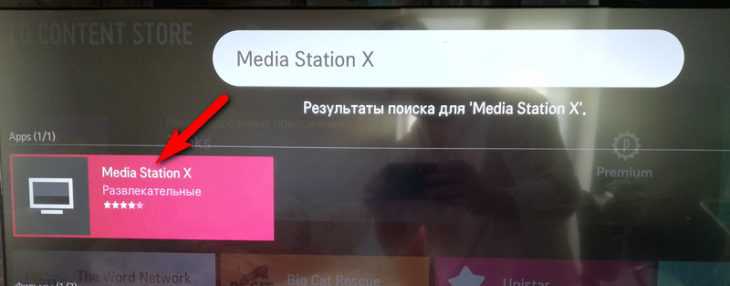
Узнай где можно скачать флеш плеер для смарт тв lg тв,приложения смотреть 3д фильмы, 3д видео. Посмотреть инструкцию как установить, обновить флеш программы плеер на тв лж смарт бесплатно онлайн можно на странице этого сайта.
Forkplayer Torrent Tv Player
Как установить ForkPlayer Widget на смарт тв Samsungfree iptv samsung smart tv free iptv samsung smart tv-ForkPlayer - это браузер с видом сайта, адаптированный под ваше устройство (список сайтов постоянно обновляется) и созданный вашими плейлистами XML, M3U (IPTV). Весь контент берется непосредственно с интернет-сайтов и после обработки и преобразования страницы в собственный формат отображается в приложении ForkPlayer, подобно Opera mini на телефонах J2ME, которое изначально создавалось для мобильных телефонов, не способных запускать веб-браузеры. В смарт тв веб браузер обычно есть, но он часто сильно урезан, не имеет флеш плеера и может вываливаться с ошибкой "недостаточно памяти" при загрузке "тяжелых" сайтов.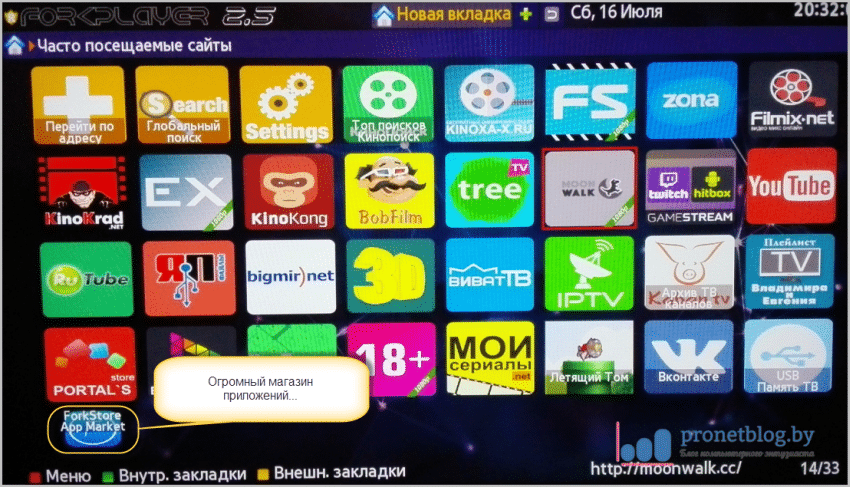 Качество и доступность аудио-видеоматериалов полностью зависит от сайта, на котором они размещены и от вашего интернет-канала на пути к нему. Контент также может размещаться пользователями (плейлисты), форматы плейлистов можно скачать здесь в личном кабинете или на вашем хостинге. Легко управляется с помощью клавиатуры и стрелочной консоли или мыши.
Качество и доступность аудио-видеоматериалов полностью зависит от сайта, на котором они размещены и от вашего интернет-канала на пути к нему. Контент также может размещаться пользователями (плейлисты), форматы плейлистов можно скачать здесь в личном кабинете или на вашем хостинге. Легко управляется с помощью клавиатуры и стрелочной консоли или мыши.
Список функций может отличаться в зависимости от производителя ТВ и года выпуска, так же возможен запуск/установка (Самсунг 11-14г.в.э.) других неофициальных приложений (ForkStore) это видео дает представление как более подробная информация здесьУстановка виджета на Samsung ForkPlayer 2.5 TV и другие с помощью генератора виджетов Этот метод устанавливает только те виджеты, которые находятся на сервере. Все ранее установленные любым способом виджеты, кроме официальных, стираются! Установка на Е-серию 2012 года 1. Войти в Смарт Хаб, нажать красную кнопку А консоли. В поле U.z.S.Sungung введите логин: develop. Пароль подставит сам себя.
Нажимаем кнопку "вход". В левом нижнем углу будет портрет мужчины с надписью развивай.
Forkplayer Torrent Tv Player Free
Нажимаем кнопку Инструменты консоли - открывается раздел Инструменты - выбираем: Настройки - далее: Разработчик - ставим галочку Принимаю - ОК, далее нажимаем - IP адреса сервера. (Настройка IP-адреса) 3.
В появившемся окне введите IP-адрес сервера разработчика (Для установки ForkPlayer2.5: 193.0.61.157, генератор виджетов такой: 85.17.30.89 ) 4. Далее заходим в синхронизацию пользовательских приложений - Вход - Процесс синхронизации продолжается с соответствующим масштабом - после окончания: выходим из Смарт Хаба - заходим снова - установленные приложения отображаются в конце списка.
Установка для F-серии 2013 г. 1. Войдите в меню телевизора, выберите пункт Smart Options, затем щелкните My Computer. Самсунг - Вход. Введите пункт Эл. Логин: develop, в окне Пароль - sso1029Дев! (Если окно неактивно, просто нажмите Enter и перейдите к шагу 2) - Вход.
Перейдите в Smart Hub и в центре страницы нажмите «Добавить». На открывшейся странице в правом верхнем углу заходим в меню Параметры., где выбираем Настройки IP. В появившемся окне введите IP-адрес сервера разработчика (Для установки ForkPlayer2.5: 193.0.61.157, генератор виджета: 85.17.30.89) Если не видно ввода трех цифр - продолжайте печатать - телевизор распознавать их автоматически 4. Далее заходим в пункт меню Start App Sync -Вход - Идет процесс синхронизации с соответствующей индикацией шкалы - после окончания: выходим из СмартХаба - заходим снова - установленные приложения появляются на главной Hub или на вкладке Дополнительное приложение.
Установка для H-серии 2014 1. Открыть меню ТВ: Выбрать пункт Smart Hub - далее: Samsung Account - Войти. В появившемся меню выбираем Войти. В открывшемся окне вводим логин develop, пароль не нужен - внизу ставим галку и нажимаем Sign ln. (Если у вас проблемы с созданием учетной записи - вы можете скачать виджет Скайп и создать учетную запись для авторизации) 2. Далее: зайти в Смарт Хаб - отправить синее поле луча в одно из приложений - нажать центральную кнопку -перекрестите консоль и держите ее, пока не появится меню синхронизации. В появившемся меню выберите: Настройка IP - Войти.
Далее: зайти в Смарт Хаб - отправить синее поле луча в одно из приложений - нажать центральную кнопку -перекрестите консоль и держите ее, пока не появится меню синхронизации. В появившемся меню выберите: Настройка IP - Войти.
Далее появится окно для ввода цифр IP-адреса. Введите все четыре группы цифр, подтверждая каждую нажатием центральной кнопки-крестика консоли (Для установки ForkPlayer2.5: 193.0.61.157, генератора виджетов: 85.17.30.89) Далее: снова удерживая ту же кнопку - снова вызовите Меню синхронизации и выберите «Начать синхронизацию приложений пользователя». После окончания процесса синхронизации появится соответствующая надпись и они будут установлены на главной странице Хаба. Чтобы приложение появилось в Хабе, нужно выйти из последнего и снова зайти. Установка для серии J 2015 1. Требуется USB-накопитель. Заархивируйте zip-архивы виджетов в папку userwidget на флешке Скачать виджеты: sForkPlayer2.57.zip sForkLmod3.3JTV.zip 2.
Вставьте флешку в телевизор и дождитесь пока установятся виджеты PS Если установленный виджет не появился - попробуйте выдернуть шнур питания из розетки на 3 минуты и потом вернуться в Смарт Хаб или выполнить его Reset из меню телевизора и повторите установку.